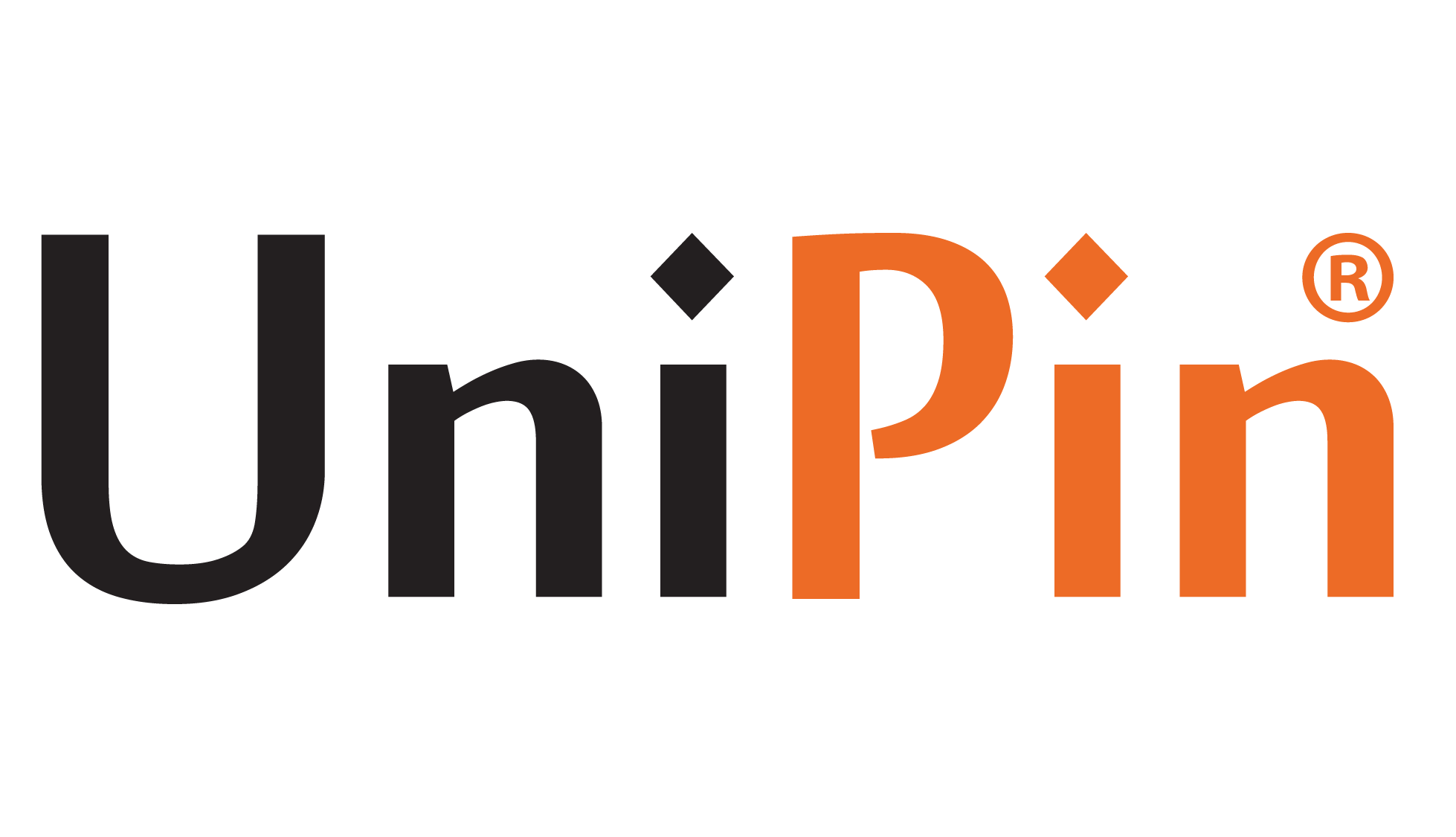Selain mengusir rasa bosan, di zaman sekarang bermain game juga bisa menghasilkan pundi-pundi rupiah, lho. Adapun cara menghasilkan uang dari aktivitas gaming pun beragam. Kamu bisa menjadi pro-player dan memenangkan pertandingan e-Sport atau menjadi content creator gaming.
Bila tertarik menjadi content creator, tugasmu adalah mengunggah konten yang berkaitan dengan game ke jejaring media sosial seperti Facebook, Instagram, dan YouTube. Biasanya konten yang diunggah berbentuk video dengan beragam tema. Misalnya konten yang mengulas game keluaran terbaru atau konten video rekaman yang menampilkan si pengguna tengah bermain game.
Bicara mengenai video rekaman bermain game, sudah tahu bagaimana cara melakukannya? Kalau belum, berikut 3 cara merekam game di Android menggunakan aplikasi tambahan.
1. Pasang Aplikasi Google Play Games
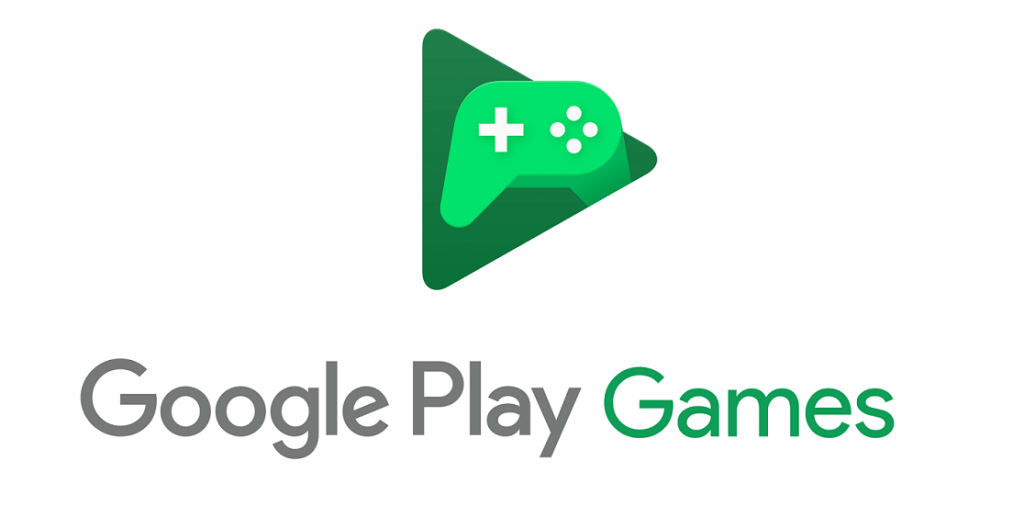
Bagi sebagian orang Google Play Games pasti terasa asing. Lain halnya dengan mereka yang sering bermain games pasti kenal dengan aplikasi satu ini. Salah satu fungsi dari Google Play Games adalah merekam permainan yang sedang dimainkan. Sebagai content creator, kamu wajib punya Google Play Games. Kalau belum, silakan unduh aplikasinya di Play Store.
Lalu, bagaimana cara menggunakannya? Ikuti panduannya berikut ini.
- Buka aplikasi Google Play Games
- Pilih menu Library, kemudian pada halaman selanjutnya kamu akan menemukan daftar game yang terpasang di ponselmu.
- Tekan ikon game yang ingin kamu mainkan
- Setelah itu tekan ikon kamera yang berlokasi di sudut kanan atas, tepatnya di sebelah kiri ikon titik tiga.
- Google Play Games akan menampilkan dua pilihan resolusi video yang akan direkam, yaitu 720P HD atau 480P SD.
- Pilih kualitas video yang kamu inginkan, lalu tekan Next
- Perlu diingat selama proses merekam berlangsung semua suara yang ada di sekitarmu akan ikut terekam, termasuk notifikasi yang muncul di layar. Oleh karena itu, demi menghasilkan kualitas rekaman terbaik silakan pilih waktu yang tepat untuk meminimalisasi gangguan. Di sinilah kekurangan Google Play Games.
- Setelah siap pilih menu Launch untuk masuk ke game
- Di dalam game tersebut akan muncul video kecil yang menampilkan wajahmu beserta 3 ikon berupa mikrofon untuk merekam/menonaktifkan suara, kamera untuk merekam ekspresi wajah, dan ikon lingkaran merah yang berfungsi memulai/mengakhiri rekaman.
- Bila ingin mengakhiri proses rekaman silakan ketuk video yang menampilkan wajahmu hingga muncul 3 ikon tadi.
- Pilih ikon berwarna merah untuk mematikan rekaman
- Setelah selesai hasil rekaman akan tersimpan di galeri
Selain merekam layar, Google Play Games juga punya fungsi lainnya seperti memungkinkan pengguna untuk melakukan real-time multiplayer dan cloud save—sebuah layanan yang bisa menyimpan setting dan dapat melakukan sinkronisasi progres permainanmu di seluruh game yang sedang kamu mainkan, asalkan game tersebut mendukung login menggunakan akun Google Play Games.
2. Gunakan AZ Screen Recorder

Cara merekam game di Android selanjutnya adalah menggunakan AZ Screen Recorder. Di kalangan pengguna Android, AZ Screen Recorder ini merupakan salah satu aplikasi perekam layar terbaik karena user tidak perlu melakukan root pada perangkatnya dan memiliki banyak fitur yang bisa diakses secara gratis.
Kabar baiknya lagi tidak ada batasan waktu merekam pada AZ Screen Recorder. Kualitas rekaman yang dihasilkan pun bisa dipilih mulai HD hingga FullHD. Selain menyediakan versi gratis, AZ Screen Recorder juga menyediakan versi pro dan layanan tersebut berbayar.
Sebelum mulai pastikan aplikasi tersebut sudah terpasang di ponselmu. Kalau belum silakan unduh aplikasinya di Play Store. Sebagai informasi tambahan AZ Screen Recorder hanya bisa digunakan pada Android versi 5.0 ke atas.
Berikut langkah-langkah merekam AZ Screen Recorder yang bisa kamu praktikkan.
- Saat pertama kali menggunakan AZ Screen Recorder, layar akan menampilkan permintaan persetujuan untuk merekam. Klik Allow untuk melanjutkan proses.
- Setelah masuk ke aplikasi kamu akan melihat 4 ikon kecil pada sisi kanan
- Untuk memulai rekaman klik ikon video camera dan AZ Screen Recorder akan merekam semua aktivitas yang kamu lakukan di perangkat tersebut.
- Tekan ikon kotak di bagian bawah bila proses rekaman dianggap selesai
- Hasil rekaman akan disimpan secara otomatis pada galeri
3. Unduh Aplikasi Mobizen Screen Recorder

Cara merekam game di Android dengan suara internal yang terakhir adalah Mobizen Screen Recorder. Aplikasi dengan rating 4.3 ini telah diunduh sebanyak 100 juta kali oleh pengguna. Pada tahun 2016, Mobizen Screen Recorder sempat menjadi aplikasi terbaik.
Beberapa keunggulan dari aplikasi ini adalah ukurannya tidak terlalu besar, sehingga tidak memakan banyak kapasitas RAM. Menariknya Mobizen Screen Recorder juga menyediakan fitur editing untuk mengedit hasil rekaman.
Proses perekaman menggunakan aplikasi Mobizen Screen Recorder terbilang mudah. Ikuti panduannya berikut ini.
- Buka Mobizen Screen Recorder
- Setelah itu akan muncul 3 ikon pada sisi kanan layar, yaitu ikon video camera untuk merekam aktivitas di layar, circle menu untuk melihat hasil video tangkapan layar beserta menu setting, dan ikon kamera untuk melakukan screen capture.
- Silakan tekan ikon video camera untuk memulai rekaman
- Untuk mengakhiri rekaman tekan ikon Mobizen Screen Recorder hingga muncul 4 ikon. Pilih ikon berbentuk kotak untuk menghentikan rekaman. Jika ingin melakukan jeda silakan tekan tombol pause.
- Buka galeri untuk melihat hasil rekaman
Itulah 3 cara merekam game di Android dengan bantuan aplikasi pihak ketiga. Selain 3 aplikasi di atas, kamu bisa menemukan aplikasi serupa yang banyak tersedia di Play Store.
Saat ini beberapa smartphone keluaran terbaru telah dilengkapi dengan fitur bawaan berupa screen recoder. Dengan fitur tersebut pengguna tidak perlu menginstall aplikasi tambahan apabila ingin merekam layar.
Cara menggunakan fitur screen recorder sama mudahnya dengan aplikasi screen recorder. Untuk memulai rekaman kamu tinggal menekan fitur screen recorder dan hasil rekaman secara otomatis tersimpan di galeri. Praktis bukan?